Як швидко відключити Wi-Fi на ноутбуці
Зазвичай у користувачів виникають проблеми з тим, як включити Wi-Fi, але практика показує, що труднощі бувають і протилежні по суті. Відомо: підключення від бездротової мережі значно знижує заряд батареї ноутбука, що пов’язано з роботою адаптера. Частково з цієї причини виникає питання, як на ноутбуці відключити вай-фай?
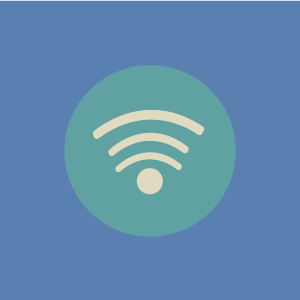
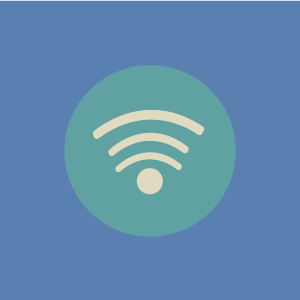
Способи
Отримати доступ в інтернет можна не тільки за допомогою Wi-Fi. Багато користувачів заходять в інтернет, підключивши пристрій безпосередньо через кабель або ж за допомогою 3G-модема. У таких випадках бездротова мережа просто не потрібна.
Вимкнути Wi-Fi можна кількома способами:
- використовуючи комбінацію клавіш лептопа (апаратний спосіб);
- через “Диспетчер пристроїв”;
- через “Центр управління мережами і загальним доступом”.
Варто знати, що вимкнути бездротове підключення можна тільки тим способом, яким ви його активували.
З допомогою “Центру управління мережами”
Розглянемо докладно, як відключити Wi-Fi на ноут через “Центр управління мережами і загальним доступом” на прикладі операційної системи Windows 7:
- Наведіть курсор у правий нижній кут на значок Wi-Fi. Повинна з’явитися наступна картинка.
2. У вікні, перейдіть на вкладку “Зміна параметрів адаптера”.
3. Правою кнопкою миші (ПКМ) клацніть по опції “Бездротове мережеве з’єднання”. Натисніть Кнопку “Вимкнути”.
Після цього Wi-Fi відключиться. Статус з’єднання на Windows в панелі управління повинен бути таким:
Щоб включити Wi-Fi, дійте за наведеним вище алгоритмом, тільки замість “Відключити” натисніть кнопку “Включити”. Такий спосіб актуальний для всіх ноутбуків на операційних системах Windows 7,8, 10 і XP.
Відключаємо через “Диспетчер пристроїв”
Заблокувати доступ до інтернету на вашому комп’ютері можна за допомогою”Диспетчера пристроїв”. Відкрити даний сервіс найлегше через властивості ПК, “Панель управління” або за допомогою командного рядка. Ми будемо використовувати останній варіант, оскільки він найбільш швидкий.
Командний рядок – це програмна оболонка, яка забезпечує взаємодію між користувачем і операційною системою. Саме з її допомогою ми зайдемо в “Диспетчер пристроїв”.
Процедура, як вимкнути бездротову мережу з комп’ютера, виглядає наступним чином:
- Затисніть комбінацію клавіш Win+R.
- Відкриється вікно, в ньому введіть mmc devmgmt.msc. Натисніть на “ОК”.
3. Відкриється вікно. Знайдіть пункт “Мережеві адаптери”.
4. Відкрийте його, знайдіть Wi-Fi-адаптер. Зазвичай в ноутбуках використовується безпровідний модуль одного з двох виробників – Broadcom або Atheros -, але зустрічаються і інші. Орієнтуйтеся на числову комбінацію 802.11 (стандарт технології).
5. Клікніть по адаптера правою кнопкою миші. З’явиться контекстне меню. В ньому виберіть опцію “Відключити”.
6. Відкриється попереджає вкладка. Підтвердіть.
Після цього Wi-Fi адаптер буде відключений і перестане споживати енергію від ноутбука. Активувати його назад можна таким же способом, тільки вже використовуючи опцію “Задіяти”.
Відключаємо за допомогою клавіатури
Відключення Wi-Fi адаптера на компі можна виконати, використовуючи спеціальну комбінацію клавіш. Огляньте клавіатуру ноутбука. Знайдіть клавішу Fn, яка дозволяє задіяти додаткові функції лептопа.
Клавіша Fn працює у зв’язці з кнопками верхнього ряду клавіатури, назви яких починаються з літери F. Якщо придивитися, можна побачити, що вони позначені певними логотипами.
Щоб відключити Wi-Fi, необхідно натиснути на клавішу, на якій намальована антена (на деяких моделях – комп’ютер) з вихідними радіосигналами.
Тепер потрібно одночасно натиснути клавішу Fn і у верхньому ряду, що відповідає за активацію Wi-Fi-модуля. Вона відрізняється на різних моделях ноутбуків.
Приклади комбінацій клавіш для включення/відключення бездротової мережі на різних моделях ноутбуків:
- Acer – Fn+F3;
- Asus – Fn+F2;
- HP – Fn+F12;
- Lenovo – Fn+F5;
- Samsung – Fn+F9;
- Dell – Fn+F2.
На деяких ноутбуках передбачена окрема кнопка відключення. Натиснувши на неї, ви зможете вмикати і вимикати Wi-Fi.
Приклад на лептопі HP:
А ось так кнопка Wi-Fi виглядає на ноутбуках Lenovo, Asus:
Підіб’ємо підсумки
Відключити Wi-Fi можна різними способами: через “Центр управління мережами і загальним доступом”, через “Диспетчер пристроїв”, за допомогою клавіші або кнопки. Всі способи прості і зручні, тому з цим завданням зможуть впоратися навіть починаючі користувачі ПК.